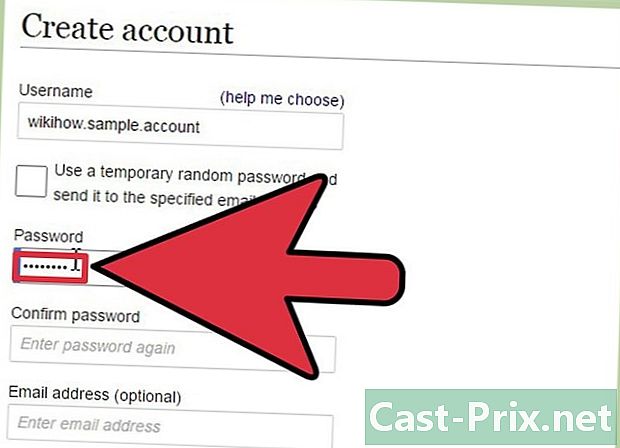Com es poden buscar actualitzacions al telèfon Android
Autora:
Roger Morrison
Data De La Creació:
5 Setembre 2021
Data D’Actualització:
1 Juliol 2024

Content
- etapes
- Mètode 1 Comproveu si hi ha actualitzacions del sistema
- Mètode 2 Cerca actualitzacions d'aplicacions
- Mètode 3 Ús de Smart Switch per a dispositius Samsung
Les actualitzacions són essencials per motius de seguretat i per beneficiar-se de noves funcions. A Android, algunes senzilles manipulacions per actualitzar el sistema operatiu i les aplicacions.
etapes
Mètode 1 Comproveu si hi ha actualitzacions del sistema
- Vés a la configuració del teu Android

. Arrossegueu la pantalla d'inici per obrir el tauler de notificacions i toqueu la icona de l'aplicació ajustos que sembla una roda dentada. -

Toqueu Sobre el telèfon. Feu lliscar la pantalla cap avall i seleccioneu Quant al telèfon o Quant a la tauleta depenent del dispositiu que utilitzeu.- Si utilitzeu un Samsung Galaxy Android 6.0 (Marshmallow) o més recent, premeu Actualització de programari o Actualitzacions del sistema .
- Si no veieu l’opció Quant al dispositiu, premeu sistema després avançat. Aquesta manipulació afecta la majoria dels telèfons de Google Pixel.
-

Seleccioneu Actualització del sistema. També podeu veure Actualització de programari o Baixeu les actualitzacions manualment.- Si veieu una que diu "Les actualitzacions més recents ja s'han instal·lat", vol dir que no hi ha cap actualització disponible.
-

Toqueu Comproveu les actualitzacions. La redacció pot variar d’un dispositiu a un altre.- seleccionar bo si se us demana que confirmeu.
-

Trieu Descarrega o Sí. Si hi ha una actualització disponible, es descarregarà al teu dispositiu. Es recomana que descarregueu les actualitzacions mitjançant una connexió sense fils, ja que solen ser grans.- Si no hi ha actualització disponible, podeu tornar-ho a provar la propera vegada.
-

Toqueu Instal·la ara. Aquesta opció pot trigar uns segons a aparèixer després de descarregar l’actualització. -

Connecteu el dispositiu a un carregador. Abans d’iniciar l’actualització del sistema, heu de tenir un 50% de bateria com a mínim i es recomana mantenir el dispositiu a la vostra càrrega durant el procediment. -

Espereu que el vostre dispositiu s’actualitzi. El vostre Android es reiniciarà i començarà l'actualització. El procés pot durar entre 20 i 30 minuts.
Mètode 2 Cerca actualitzacions d'aplicacions
-

Obriu l’aplicació Play Store. L’aplicació Play Store es troba a la vostra llista d’aplicacions i sembla una bossa de carreres amb el logotip de Google Play. -

Premeu ☰. Aquest botó es troba a la part superior esquerra de la pantalla. -

Seleccioneu Els meus jocs i aplicacions. Aquesta opció es troba a la part superior del menú. -

Premeu TOTA ACTUALITZACIÓ. l'opció ACTUALITZA TOTS instal·leu totes les actualitzacions disponibles. Si voleu cercar només una actualització d’aplicació, aneu al pas següent. Aquest mètode permet actualitzar totes les aplicacions alhora.- Si no veieu aquesta opció, vol dir que no hi ha cap actualització disponible.
-

Seleccioneu una aplicació de la llista d'actualitzacions. Les aplicacions amb una actualització disponible es mostren en aquesta llista. Si voleu veure els detalls d’una actualització abans d’instal·lar-la, podeu actualitzar cada aplicació individualment.- Si no veieu cap aplicació en aquesta llista, vol dir que no hi ha cap actualització disponible.
-

Revisa la secció Notícies. Tot i que el desenvolupador tria les novetats a la llista d'aquesta secció, haureu de poder trobar els canvis realitzats per l'actualització. -

Toqueu Actualitza. Aquest botó s'utilitza per descarregar i instal·lar l'actualització de l'aplicació.
Mètode 3 Ús de Smart Switch per a dispositius Samsung
-

Obriu un navegador web al vostre ordinador. Si teniu un dispositiu Samsung, podeu utilitzar el programa Smart Switch de Samsung per cercar i instal·lar actualitzacions. Aquest programa substitueix l'antic gestor de dispositius Samsung Kies. -

Dirigiu-vos al lloc web de Interruptor intel·ligent. -

Feu clic a Descarrega per a Mac OS. Si utilitzeu un equip Windows, feu clic a Descarrega per a Windows. -

Inicieu la utilitat d’instal·lació que acabeu de descarregar. -

Seguiu les instruccions que apareixen a la pantalla per instal·lar Smart Switch. -

Connecteu el dispositiu Samsung a l’ordinador. -

Feu clic a Actualitza. Si hi ha una actualització disponible, aquest botó apareixerà amb el nom del dispositiu que acabes de connectar.- Si no veieu que apareix aquest botó, vol dir que no hi ha actualització disponible. Si creieu que hi hauria d’haver una actualització, potser el vostre operador de telefonia mòbil treballa en la seva pròpia versió i preveu publicar-la més endavant.
-

Seleccioneu Actualitza. Aquest botó apareixerà en una finestra amb la versió de l’actualització disponible. -

Feu clic a D'acord per començar l'actualització. S'iniciarà l'actualització del telèfon. No premeu cap botó al dispositiu ni desconnecteu-lo fins que no s'hagi completat l'actualització.

- En general, l’operador de telefonia mòbil us informarà de les noves actualitzacions. La vostra actualització del dispositiu pot estar disponible durant un cert temps després del llançament oficial.